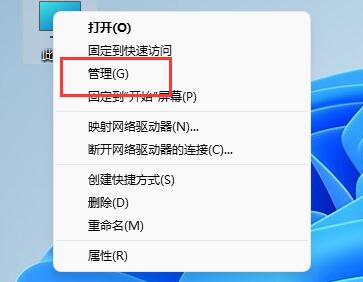win7专业版怎么连接无线网 win7专业版连接无线网方法介绍
无线网络现在已经得到了普及,基本上家家户户都会使用无线网,现在不仅手机可以连接,笔记本也可以使用,随时随地上网不受时间地点的限制,很多小伙伴不清楚win7专业版怎么连接无线网,小编为小伙伴带来了win7专业版连接无线网方法介绍,首先可以进入控制面板,然后选择网络共享中心,找到网络点击连接就可以了。
win7专业版连接无线网方法介绍:
1、进入Win7系统,在任务栏左下角点击开始按钮,选择控制面板。
2、打开控制面板之后,找到并打开“网络和共享中心”这个选项。
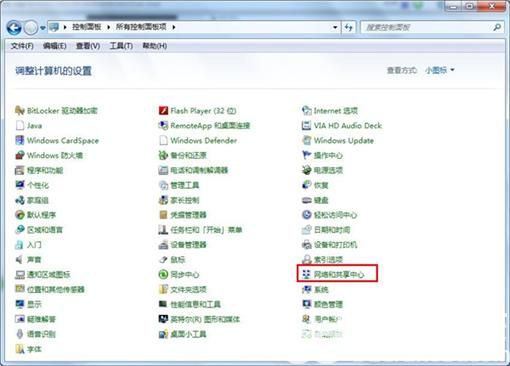
3、打开网络和共享中心窗口中,选择“设置新的连接或网络”。
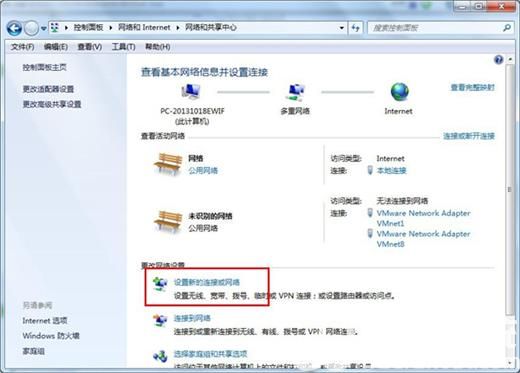
4、这里选择“否”创建新连接,从这步开始Win7系统无线网络连接设置就正式开始了。
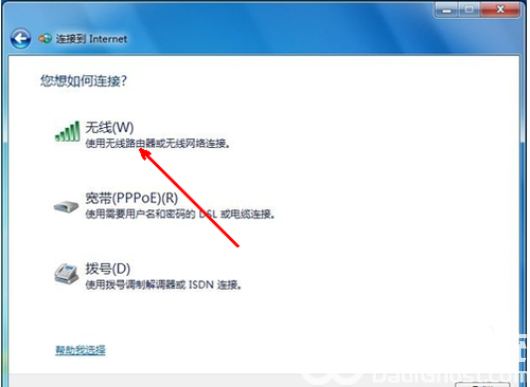
5、在连接方式窗口,我们选择使用无线进行连接,点击进入下一步。
6、这样Win7系统无线网络连接设置基本完成,接下来我们只要设置您的网络名称和密钥就可以了。我们回到桌面,在任务栏右下角打开无线网络连接。在弹出的窗口中输入您的网络名和密钥即可。
7、网络名和密钥设置完成后,Win7系统无线网络连接设置就完成了。此时我们查看打开系统托盘处的网络图标就会发现网络已经连接,可以正常上网了。